win10雷蛇驱动检测不到鼠标怎么办 win10雷蛇检测不出鼠标怎么办
更新时间:2023-02-15 09:01:24作者:yang
在电脑上,我们最常见的就是电脑一些连接问题或者驱动问题,最近有win10系统用户在雷蛇检测时却一直没有识别出现,雷蛇自己的鼠标也是无法检测到,那么win10雷蛇检测不出鼠标怎么办呢,下面小编给大家分享解决该问题的方法。
解决方法:
1、首先就是打开桌面上的搜索框,如下图所示。
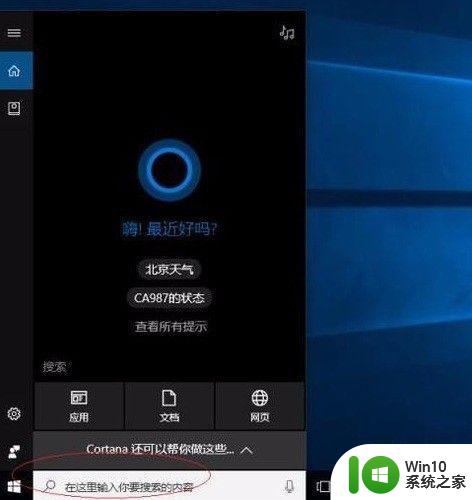
2、然后就是在搜索框中输入【控制面板】,如下图所示。

3、接着就是打开了【控制面板】界面,点击界面中右上方的【查看方式】下的【大图标】,如下图所示。
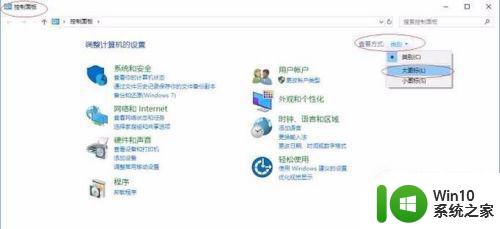
4、然后就是点击出现的页面中的【设备管理器】,如下图所示。
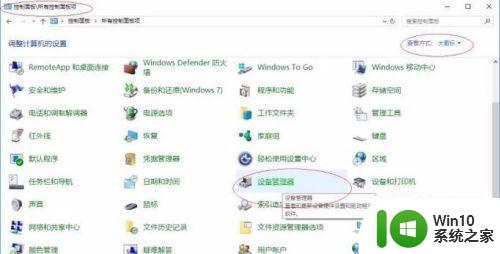
5、接着就是点击弹出的【设备管理器】对话框中的【鼠标和其他指针选项】,如下图所示。
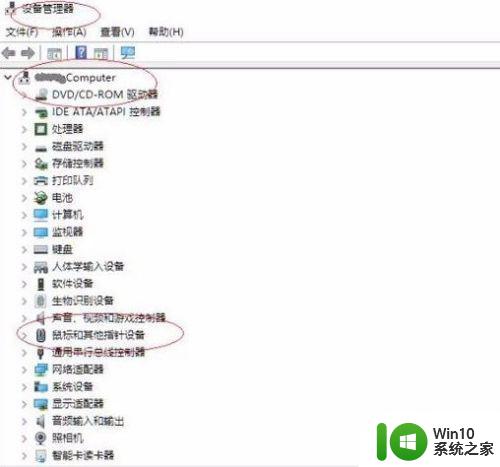
6、然后就是右击【HID-compliant mouse】,选择【更新驱动程序】,如下图所示。
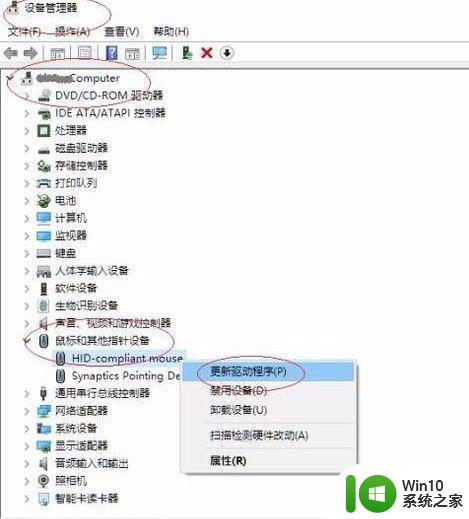
7、最后点击弹出的界面中的【浏览我的计算机以查找驱动程序软件】,就可以解决问题了,如下图所示。
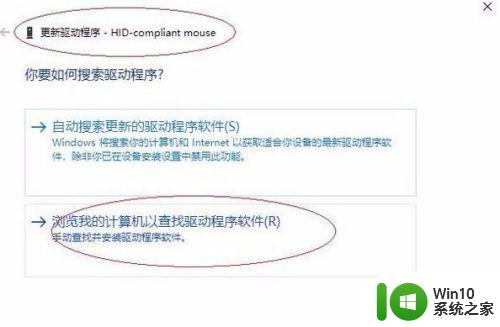
以上就是win10雷蛇检测不出鼠标的解决方法,不要怎么办的话,可以按上面的方法来进行解决。
win10雷蛇驱动检测不到鼠标怎么办 win10雷蛇检测不出鼠标怎么办相关教程
- win10雷蛇鼠标不识别修复方法 雷蛇鼠标win10无法识别怎么办
- win10雷蛇鼠标驱动不识别怎么办 win10雷蛇鼠标无法识别的解决方法
- win10用雷蛇鼠标不灵敏处理方法 雷蛇鼠标win10灵敏度调节方法
- win10双屏检测不到怎么办 win10双屏检测不到怎么解决
- win10检测不到扬声器怎么办 win10检测不到扬声器如何解决
- win10怎么检测不到独立显卡 win10电脑无法检测到独立显卡怎么办
- win10雷蛇耳机无法使用耳麦说话怎么办 win10雷蛇耳机无法开启麦克风怎么解决
- win10检测不到1065显卡怎么办 1065显卡win10无法检测到如何解决
- win10检测不到更新怎么解决 win10更新无法检测怎么办
- win10直通车检测不兼容驱动通过解决办法 win10直通车检测不兼容驱动解决办法
- win10电脑识别不出u盘处理方法 win10检测不到u盘怎么办
- 苹果电脑win10检测不到摄像头如何修复 苹果win10检测不到摄像头怎么办
- 蜘蛛侠:暗影之网win10无法运行解决方法 蜘蛛侠暗影之网win10闪退解决方法
- win10玩只狼:影逝二度游戏卡顿什么原因 win10玩只狼:影逝二度游戏卡顿的处理方法 win10只狼影逝二度游戏卡顿解决方法
- 《极品飞车13:变速》win10无法启动解决方法 极品飞车13变速win10闪退解决方法
- win10桌面图标设置没有权限访问如何处理 Win10桌面图标权限访问被拒绝怎么办
win10系统教程推荐
- 1 蜘蛛侠:暗影之网win10无法运行解决方法 蜘蛛侠暗影之网win10闪退解决方法
- 2 win10桌面图标设置没有权限访问如何处理 Win10桌面图标权限访问被拒绝怎么办
- 3 win10关闭个人信息收集的最佳方法 如何在win10中关闭个人信息收集
- 4 英雄联盟win10无法初始化图像设备怎么办 英雄联盟win10启动黑屏怎么解决
- 5 win10需要来自system权限才能删除解决方法 Win10删除文件需要管理员权限解决方法
- 6 win10电脑查看激活密码的快捷方法 win10电脑激活密码查看方法
- 7 win10平板模式怎么切换电脑模式快捷键 win10平板模式如何切换至电脑模式
- 8 win10 usb无法识别鼠标无法操作如何修复 Win10 USB接口无法识别鼠标怎么办
- 9 笔记本电脑win10更新后开机黑屏很久才有画面如何修复 win10更新后笔记本电脑开机黑屏怎么办
- 10 电脑w10设备管理器里没有蓝牙怎么办 电脑w10蓝牙设备管理器找不到
win10系统推荐
- 1 番茄家园ghost win10 32位旗舰破解版v2023.12
- 2 索尼笔记本ghost win10 64位原版正式版v2023.12
- 3 系统之家ghost win10 64位u盘家庭版v2023.12
- 4 电脑公司ghost win10 64位官方破解版v2023.12
- 5 系统之家windows10 64位原版安装版v2023.12
- 6 深度技术ghost win10 64位极速稳定版v2023.12
- 7 雨林木风ghost win10 64位专业旗舰版v2023.12
- 8 电脑公司ghost win10 32位正式装机版v2023.12
- 9 系统之家ghost win10 64位专业版原版下载v2023.12
- 10 深度技术ghost win10 32位最新旗舰版v2023.11